Tarefa 4: Definindo regras de domínio
Nesta tarefa, você cria uma regra para o domínio Email de Contato para verificar se o endereço de email termina com @adventure-works.com. Confira o tópico Criando uma regra de domínio para obter mais detalhes na página.
Clique em Contatar Email na lista Domínio.
Alterne para a guia Regras de Domínio no painel direito.

No painel direito, clique no botão Adicionar uma nova regra de domínio na barra de ferramentas (consulte a imagem) para adicionar uma regra.
Digite Email Validação para o nome da regra e pressione ENTER. A caixa Marcar Ativa deve ser marcada por padrão. Esse controle permite a você desativar temporariamente uma regra.
No painel Criar uma Regra , clique na seta para baixo e selecione Valor termina com.
Digite @adventure-works.com na caixa de texto e pressione TAB. Você pode adicionar mais condições clicando em Adicionar uma nova condição ao botão de barra de ferramentas da cláusula selecionada no painel Criar uma Regra .
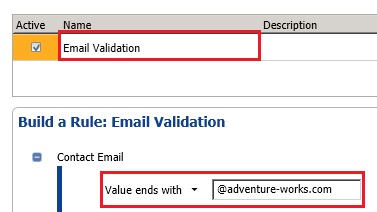
Clique em Executar a regra de domínio selecionada no botão testar dados na barra de ferramentas no painel direito para testar a regra em relação aos dados de exemplo.

Na caixa de diálogo Testar Regra de Domínio , clique em Adicionar um novo termo de teste para o botão de regra de domínio na barra de ferramentas.
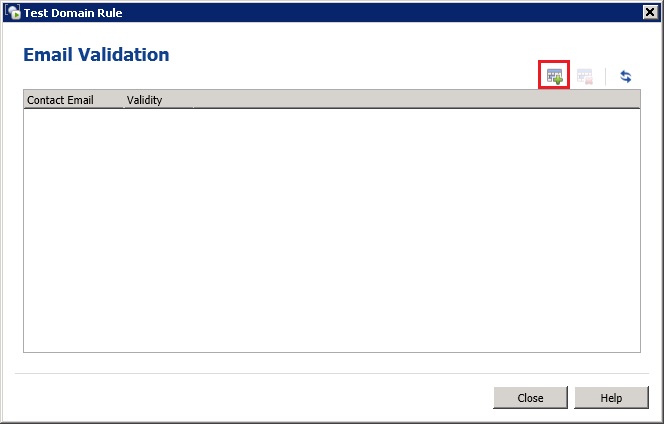 Caixa de diálogo de Diálogo
Caixa de diálogo de Diálogo Digite frank7@adventure-works.com (um valor válido) na coluna Contato Email.
Repita as duas etapas anteriores para adicionar joe2@adventure-work.com (um valor inválido sem 's').
Clique no último botão (Testar a regra de domínio em todos os termos) na barra de ferramentas para testar os dados de entrada em relação à regra.
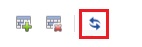
Observe que a primeira entrada será mostrada como um item válido e a segunda como um item inválido.
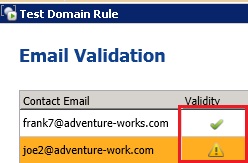 de
de Clique em Fechar para fechar a caixa de diálogo Testar Regra de Domínio .